Hier leest u hoe u in drie stappen ogen POP maakt met Photoshop.
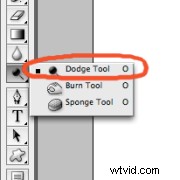
2. Selecteer het ontwijkgereedschap en maak de iris lichter.
Blijf weg voor de dunne, donkere omtrek van de iris en de pupil.
Ik stel de tool over het algemeen als volgt in:
- Borstelgrootte:varieert afhankelijk van de grootte van het oog.
- Hardheid van de borstel:10%
- Bereik:middentonen
- Belichting:20%
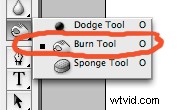 3. Selecteer het brandgereedschap en maak de omtrek van de iris en de pupil donkerder.> *
3. Selecteer het brandgereedschap en maak de omtrek van de iris en de pupil donkerder.> *
Ik stel de tool over het algemeen als volgt in:
- Borstelgrootte:varieert afhankelijk van de grootte van het oog.
- Hardheid van de borstel:5-10%
- Penseelbereik:schaduwen
- Blootstelling:niet meer dan 15%
*U kunt ook besluiten om de wimpers iets langer te maken door uw penseelgrootte te wijzigen in ongeveer 5px en het gereedschap voor het branden over de lengte van de wimpers te laten lopen. Ik doe dit zelden, maar het kan een meer dramatische pop toevoegen voor modefoto's.


En daar heb je het. Het is echt zo eenvoudig als 1, 2, 3!
Voordat we deze kleine tutorial afronden, wil ik graag een snel Natalie-isme introduceren met betrekking tot nabewerking. Dit wordt niet voor niets een Natalie-isme genoemd, het is MIJN mening en de manier waarop ik persoonlijk rol, maar je bent vrij om het te nemen of te laten zoals het je uitkomt.
Natalie zegt:"minder is bijna altijd meer in de nabewerking."
Toen ik voor het eerst Photoshop in mijn workflow begon te verwerken, was ik een NUT. Ik werd gek met elk effect dat ik kon opbrengen om mijn afbeeldingen digitaal te verbeteren. Het duurde niet lang voordat ik me terugtrok en begon te werken aan een meer natuurlijke uitstraling van mijn fotografie.
Meestal stel ik mezelf deze vraag wanneer ik een foto aan het verwerken ben:"Zal dit effect er over tien jaar nog steeds goed uitzien? ” Als het antwoord nee is, en je wilt een afbeelding die de tand des tijds zal doorstaan, doe dan een beetje terug. Als het antwoord nee is en je wilt een beeld dat moedig in het hier en nu staat, blijf dan vooral rollen.
Veel plezier met fotograferen!
